Avec le développement du smartphone, les gens peuvent désormais prendre des photos avec un téléphone plutôt qu'avec un appareil photo. Cependant, la sauvegarde de photos pose également certains problèmes. Si vous êtes un utilisateur d'appareils Samsung, vous constaterez peut-être que le stockage pour enregistrer vos photos précédentes est limité. En plus de la mémoire des téléphones, vous perdrez également vos photos avec un mauvais robinet ou contre un virus, même en perdant votre téléphone. Pour résoudre ces problèmes, voici l'article qui vous recommande les méthodes 4 pour la sauvegarde de photos Samsung.
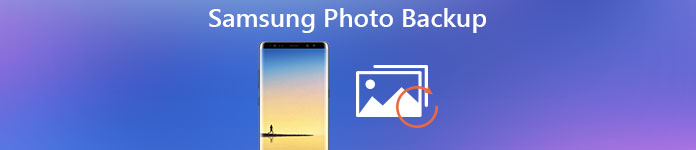
- Partie 1: Utiliser la sauvegarde et la restauration de données Android pour la sauvegarde de photos Samsung
- Partie 2: Enregistrer et sauvegarder les photos Samsung sur un ordinateur
- Partie 3: Sauvegarder les photos Samsung dans le cloud (Samsung Cloud, Dropbox)
- Partie 4: Sauvegarder Samsung Photos à l'aide d'une application
Partie 1: Utilisez la sauvegarde et la restauration de données Android pour la sauvegarde de photos Samsung
Pour la plupart des utilisateurs d'Android, l'utilisation de Sauvegarde et restauration de données Android pour Samsung, la sauvegarde de photos est un moyen simple et efficace. Il vous permet de sauvegarder les données Android en toute sécurité et de manière sélective. Et en un seul clic, vous pouvez terminer votre sauvegarde de photos Samsung. De plus, vous pouvez définir un mot de passe pour protéger votre vie privée et importer une sauvegarde. Suivez le guide et essayez de sauvegarder vos photos Samsung.
Étape 1. Télécharger la sauvegarde et la restauration de données Android
Téléchargez Android Data Backup & Restore à partir du site officiel et installez-le sur votre ordinateur. Lancez la sauvegarde et la restauration des données Android, puis vous pouvez voir «Sauvegarde des données du périphérique» et «Restauration des données du périphérique» dans la fenêtre.

Étape 2. Connecter un appareil Samsung à un ordinateur
Connectez votre téléphone Samsung à votre ordinateur via un câble USB. Après avoir détecté votre téléphone, l'application vous montrera les données que vous pouvez sauvegarder. Et puis vous devriez sélectionner Photos.

Étape 3. Sauvegarder des photos Samsung
Lorsque vous avez fait votre choix, commencez à sauvegarder vos photos sur votre Samsung. Le processus se terminera dans quelques minutes. Vous pouvez cliquer sur Démarrer pour prévisualiser les photos que vous avez sauvegardées.

Partie 2: Enregistrer et sauvegarder des photos Samsung sur un ordinateur
En fait, vous pouvez également sauvegarder des photos Samsung sur un ordinateur sans utiliser d'outils tiers. Comme vous le savez tous, la nature ouverte d'Android vous permet de sauvegarder des données simplement via un câble USB. Il réduit les problèmes d'installation des applications de sauvegarde et rend votre sauvegarde de photos Samsung plus pratique. Voici le guide de la sauvegarde de photos via USB.
Étape 1. Connecter le téléphone à votre ordinateur
Connectez votre appareil Samsung à votre ordinateur avec le câble USB fourni. Insérez la plus petite extrémité USB dans votre téléphone, puis insérez la plus grande extrémité USB dans votre ordinateur.
Étape 2. Monter le téléphone comme disque dur
Votre téléphone détectera automatiquement la connexion. Lorsque la connexion est bien établie, recherchez le disque dur externe sur votre ordinateur et ouvrez-le.
Étape 3. Commencez votre sauvegarde de photos Samsung
Lorsque vous ouvrez le disque dur, vous verrez tous les dossiers et fichiers enregistrés sur votre carte SD. Recherchez ensuite le dossier DCIM et ouvrez-le. Vous pouvez maintenant sélectionner vos photos importantes et les enregistrer sur votre ordinateur. Si vous avez un autre dossier photo, faites comme ça.
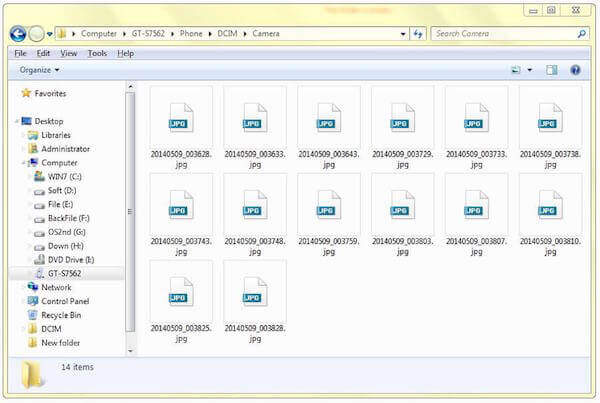
Partie 3: Sauvegarder des photos Samsung dans le cloud (Samsung Cloud, Dropbox)
Pour sauvegarder des photos Samsung, la sécurité peut être l’une des raisons les plus importantes à l’importation que vous considérez. La sauvegarde de photos Samsung par Samsung Cloud et Dropbox peut garantir la confidentialité et la sécurité de vos données. Et Samsung Cloud et Dropbox fonctionnent indépendamment sur des câbles USB. Vous pouvez apprendre les instructions suivantes pour sauvegarder vos photos.
1.Back up Samsung Photos avec Samsung Cloud
Lorsque vous sauvegardez des photos Samsung avec Sauvegarde Samsung Cloud, vous avez d’abord besoin d’un compte Samsung. Le compte Samsung est un service intégré à votre téléphone Samsung. Il vous aide à sauvegarder les données sauvegardées sur votre téléphone.
Étape 1. Appuyez sur "Paramètres" sur votre téléphone Samsung. Faites défiler l'écran et trouvez «Cloud et comptes», puis appuyez dessus.
Étape 2. Appuyez sur «Samsung cloud». Si vous avez déjà un compte Samsung, vous pouvez simplement vous connecter. Sinon, vous devez d'abord créer un compte.
Étape 3. Appuyez sur "Sauvegarder mes données", puis sélectionnez Photo. Une fois prêt, appuyez sur "Sauvegarder maintenant" sur le bouton de l'écran.
Ici, vous pouvez également activer l'option de sauvegarde automatique des photos pour le faire automatiquement. (Vous n'aimez pas ça? Juste désactiver et supprimer des images de sauvegarde automatique sur le téléphone Samsung Galaxy)
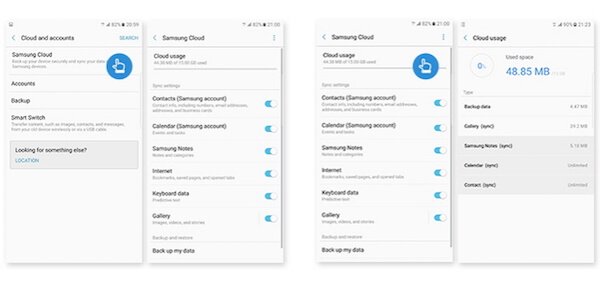
2.Back up Samsung Photos avec Dropbox
Dropbox est une application de stockage en nuage qui vous permet de sauvegarder des photos Samsung. Un compte Dropbox prend en charge votre espace 2GB gratuitement. Vous pouvez payer pour la mise à niveau si vous voulez plus d'espace de stockage.
Étape 1. Téléchargez Dropbox dans votre Samsung Play Store sur votre téléphone.
Étape 2. Lorsque Dropbox est installé, lancez-le sur votre Samsung.
Étape 3. Connectez-vous à votre compte Dropbox si vous en avez déjà un. Sinon, vous pouvez appuyer sur INSCRIVEZ-VOUS pour créer un nouveau compte.
Étape 4. Appuyez sur Menu, puis sur Paramètres. Appuyez ensuite sur Activer le téléchargement de l'appareil photo et choisissez Photos uniquement dans Quoi télécharger. Vous pouvez également définir comment et quand télécharger.
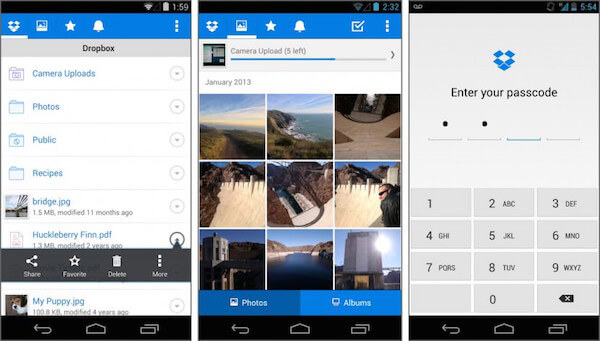
Partie 4: Sauvegarder des photos Samsung à l'aide d'une application
Top 1: Sauvegarde de photos Samsung avec Google Photos
Si vous souhaitez un outil pour vous aider à sauvegarder vos photos Samsung avec un stockage illimité, vous pouvez essayer Google Photos. Lorsque vos photos ne sont pas plus grandes que les mégapixels 16, vous pouvez les enregistrer autant que vous le souhaitez. Les photos Lager peuvent être enregistrées dans le stockage du compte Google 15GB. Il peut également enregistrer automatiquement toutes les photos et vidéos sur vos appareils.
Étape 1. Téléchargez Google Photos sur vos appareils Android.
Étape 2. Ouvrez cette application et connectez-vous à votre compte Google. Appuyez ensuite sur Menu qui se trouve en haut de l'écran.
Étape 3. Appuyez sur Paramètres, puis sur «Sauvegarder et synchroniser». Ensuite, choisissez les photos à sauvegarder.
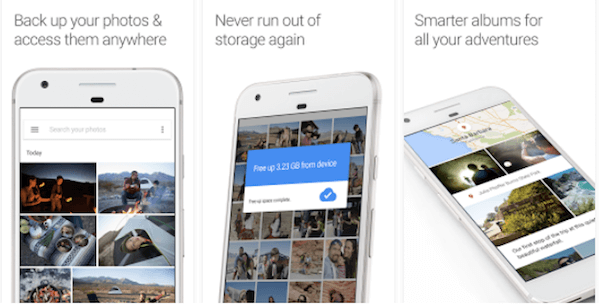
Top 2: Sauvegarde de photos Samsung avec Google+
Si vous ne savez pas comment sélectionner des applications pour sauvegarder des photos Samsung, vous pouvez suivre d'autres personnes pour télécharger Google+, qui a été téléchargé par plus de 10 millions d'utilisateurs sur Google Play Store. La sauvegarde de vos photos par Google+ facilite également leur partage avec les personnes de votre choix.
Étape 1. Téléchargez Google+ et installez-le sur vos appareils Samsung.
Étape 2. Ouvrez l'application Google+ et connectez-vous à votre compte Google. Appuyez ensuite sur le bouton Menu pour accéder aux paramètres.
Étape 3. Appuyez sur "Appareil photo et photos", puis sur "Sauvegarde automatique". Assurez-vous que la sauvegarde automatique est activée et choisissez de sauvegarder les photos.
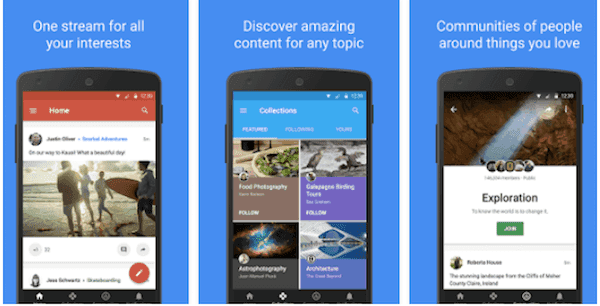
Top 3: Sauvegarde de photos Samsung avec G Cloud Backup
Si vous recherchez le moyen le plus fiable et le plus efficace de sauvegarder des photos Samsung, G Cloud Backup, qui présente un débit élevé sur Google Play Store, vous est vivement recommandé. L’espace de stockage que vous pouvez sauvegarder commence avec 1 GB free et peut être gagné jusqu’à 10 GB. Il prend également en charge la sauvegarde automatique et le téléchargement de photos, de messages, etc., lorsque le Wi-Fi est connecté.
Étape 1. Téléchargez gratuitement G Cloud Backup et installez-le sur vos téléphones Samsung.
Étape 2. Lancez G Cloud Backup et créez un compte si vous ne l'avez pas.
Étape 3. Sélectionnez ce que vous voulez sauvegarder. Il suffit de choisir des photos et de commencer à sauvegarder.
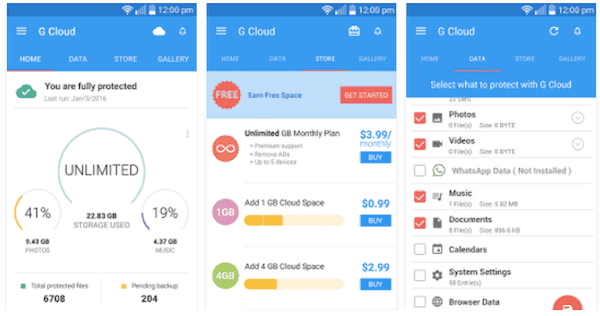
Conclusion
Vous pouvez essayer de sauvegarder des photos Samsung à l’aide des quatre Applications de sauvegarde Samsung nous avons mentionné ci-dessus. Chacun d'entre eux peut vous fournir une expérience merveilleuse avec les fonctions de base et avancées. Je crois que vous pouvez trouver le moyen le plus efficace et le plus approprié. Si vous avez d'autres idées sur la sauvegarde de photos Samsung, vous pouvez les partager en commentaires.




